Installitud programmi teisaldamine Windowsis ühest sektsioonist või kõvakettalt teisele on tegelikult lihtne protsess, kui teil on selleks tööks sobivad tööriistad. Sellel võivad olla erinevad põhjused, alates kettaruumi lõppemisest partitsioonil, kuhu tarkvara on installitud, kuni kausta teisaldamiseni pilvega sünkroonitud kausta kuni puhta kosmeetiliste põhjusteni programmi kausta teisaldamiseks.
Rakendus, millega ma seda protsessi demonstreerin, on SymMover, Windowsi opsüsteemi hõlpsasti kasutatav programm - ainult Vista ja uuemad -, mida saate sel eesmärgil kasutada. Võite seda kasutada ka kaustade komplekti teisaldamiseks teisele kõvakettale, kui eelistate seda kaustade eraldi liigutamise asemel.
Pange tähele, et see teisaldab failid uude kausta, enne kui loob sümboolseid linke vanast uude.
1. Laadige alla ja installige SymMover
Värskendus : programmi veebisait pole enam saadaval. Oleme omaenda serverisse üles laadinud SymMoveri uusima töötava versiooni. Programmi allalaadimiseks klõpsake järgmisel lingil: Setup1510.zip
Esimene asi, mida peate tegema, on SymMoveri rakenduse allalaadimine ja installimine oma süsteemi. Arendaja veebisait viitab allalaadimisele saidil download.com, nii et klõpsate allalaadimisümbrise vältimiseks kindlasti lehel otsese allalaadimise lingi suvandit. Paigaldamine ei tohiks tekitada probleeme. Pärast seda saate programmi käivitada menüüst Start, mis käivitab UAC-viiba.
2. Installitud programmide teisaldamine
Enne kui hakkate kaustu ümber teisaldama, peate veenduma, et teil on kõik õigesti planeeritud. Soovitan teil kontrollida programmi kausta suurust, paremklõpsates sellel kaustal ja valides Windows Exploreris atribuudid, ning saadaoleva suuruse selles partitsioonis, kuhu kaust teisaldada.
Kui olete selle kinnitanud, klõpsake protsessi alustamiseks plussikoonil. Alloleval ekraanipildil kuvatud akna avanemiseks võib kuluda mõni sekund.

Üks SymMoveri suurepäraseid omadusi on see, et see koputab otse süsteemi installitud programmide loendisse, muutes nende rakenduste uue draivi teisaldamise ülilihtsaks.
Kui teisaldatav tarkvara on seal loendis, valige see ja muutke sihtkaust kaustaks, kuhu soovite programmi teisaldada. Kui seda loendis pole, klõpsake selle asemel arvuti vahekaardil Kaustad ja valige seal kaust. Tavaliselt peaksite siiski leidma kõik esimesel lehel loetletud arvutisse installitud programmid.
SymMover kuvab valitud programmi või kausta selle põhiliideses. Kuna saate korraga valida ainult ühe rakenduse või kausta, peate võib-olla seda protseduuri korrama, kuni olete kõik kaustad ja programmid järjekorda lisanud.
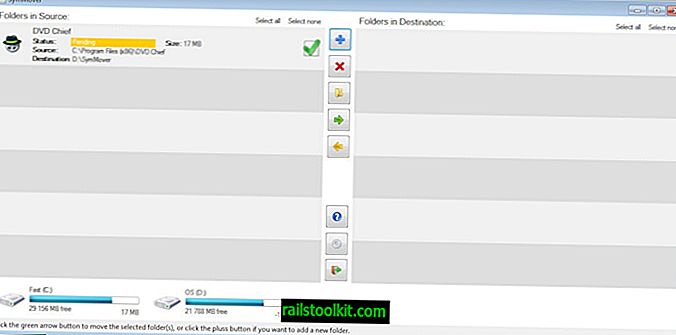
Programm kuvab ka liideses vajaliku salvestusruumi, mida saate kasutada kontrollimiseks, et veenduda, kas sihtkettale on jäänud piisavalt vaba kettaruumi. Klõps programmiaknas rohelisel paremal osutaval noolel viib valitud kaustad ja programmid uude sihtkohta. Enne kaustade ja failide teisaldamist näete viiba, mille peate kinnitama. Saate igal ajal teisaldada valitud kaustad või programmid tagasi nende algsesse asukohta, näiteks kui teil on pärast nende teisaldamist nende kasutamisel tõrkeid. Programmid peaksid siiski töötama täpselt nagu enne, kui olete need teisaldanud.
Sõnade sulgemine
SymMover on üsna mugav programmide teisaldamiseks teisele draivile või partitsioonile, mida saab peamiselt omistada sellele, et kuvatakse loendis kõik installitud programmid hõlpsaks valimiseks. Kui te seda ei vaja, võite kasutada ka varem üle vaadatud programme, näiteks Application Mover, Steammover või Dopboxifier, kusjuures kaks viimast on mõeldud peamiselt väga konkreetseteks eesmärkideks.














